在使用腾讯文档时,有时可能会不小心删除重要内容,这确实会让人着急。不过,腾讯文档提供了一些恢复被删除内容的方法,以下为您详细介绍。

一、版本历史记录恢复
腾讯文档有版本历史功能。您可以通过点击文档界面右上角的“...”,选择“版本历史”。在这里,能看到文档不同时间的版本记录。从中找到您误删除内容之前的版本,点击该版本并选择“恢复此版本”,就能将文档恢复到之前的状态,被删除的内容也就回来了。

二、回收站找回
被删除的文档或表格等内容,通常会进入腾讯文档的回收站。您可以进入回收站查看。在腾讯文档界面左侧找到“回收站”选项,进入后找到您误删的文件。如果确认是该文件且内容确实需要恢复,点击文件右侧的“恢复”按钮,文件就会被恢复到原来的位置,里面被删除的内容自然也就恢复了。
三、协作记录追溯
要是文档有协作编辑的情况,您还可以通过查看协作记录来尝试找回。在腾讯文档的协作相关设置或记录中,查看其他协作者的操作记录。也许能从中发现一些线索,比如某个协作者可能在您误删之前进行过保存操作,或者能明确误删的大致时间范围,以便更精准地利用上述方法进行恢复。
四、联系客服协助

若上述方法都无法解决问题,您可以联系腾讯文档客服。向客服详细描述文档的情况,如文档名称、大致内容、误删时间等信息。客服会根据您提供的情况,尽力协助您查找和恢复被删除的内容。
总之,腾讯文档为我们提供了多种恢复被删除内容的途径。只要及时发现误删情况,并按照相应方法操作,很大程度上能够找回重要的文档内容,减少损失。

在日常使用腾讯文档进行数据整理、报告撰写等工作时,添加图表能让内容更加直观清晰,有效提升信息传达效率。下面就来详细介绍一下腾讯文档添加图表的方法。一、进入文档并定位插入位置首先,打开腾讯文档,找到你想要插入图表的具体位置。比如是在一篇工作汇报文档中,确定好准备

在使用腾讯文档进行文本编辑时,添加分割线能让文档结构更加清晰,内容层次分明。那么腾讯文档该如何添加分割线呢?其实方法很简单。首先打开腾讯文档,进入你想要添加分割线的文档页面。然后将光标定位到需要插入分割线的位置。接着,有多种方式可以实现添加分割线。一种常见的方

腾讯文档的ai文档阅读功能为用户带来了全新的文档处理体验。以下为您详细介绍其使用方法。一、打开文档首先,确保您已将需要进行ai阅读的文档上传至腾讯文档。您可以通过多种方式上传,如直接从本地选择文件上传,或者在腾讯文档中新建文档后编辑内容。二、进入ai阅读界面在

在日常工作和学习中,我们常常会使用腾讯文档来创建和编辑表格。掌握腾讯文档表格样式的设置方法,能让我们的表格更加美观、清晰,提升工作效率和文档质量。下面就从多个维度为大家详细介绍腾讯文档如何设置表格样式。一、表格基本样式调整进入腾讯文档编辑页面后,选中需要设置样

在当今数字化时代,写作成为了许多人工作和学习中不可或缺的一部分。而腾讯文档ai写作功能的出现,为我们提供了一种便捷高效的写作方式。那么,腾讯文档ai写作究竟该怎么用呢?首先,打开腾讯文档,创建或打开你需要进行写作的文档。在文档编辑界面中,你会发现一个新的功能入
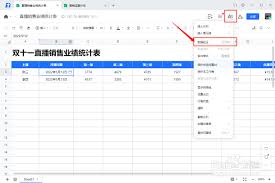
在使用腾讯文档时,数据列表的数据验证功能可是个超实用的小技巧,能帮你轻松确保数据的准确性和规范性。下面就来详细说说怎么设置它。开启数据验证入口首先,打开你要设置数据验证的腾讯文档表格。点击选中你想要进行数据验证的那一列单元格范围。然后,在菜单栏中找到“数据”选